Hoe een Facebook-verhaal te maken

Facebook-verhalen kunnen erg leuk zijn om te maken. Hier is hoe je een verhaal kunt maken op je Android-apparaat en computer.
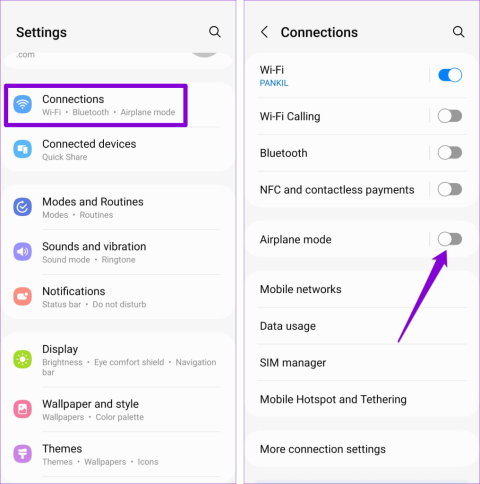
Door MMI-codes (Man-Machine Interface) op Android te bellen, kunt u verschillende apparaatinformatie achterhalen en toegang krijgen tot netwerkspecifieke functies. Hoewel het gebruik van MMI-codes op uw telefoon hetzelfde is als het kiezen van een telefoonnummer , kunnen fouten zoals de foutmelding 'Verbindingsprobleem of ongeldige MMI-code' ervoor zorgen dat u niet verder kunt gaan.
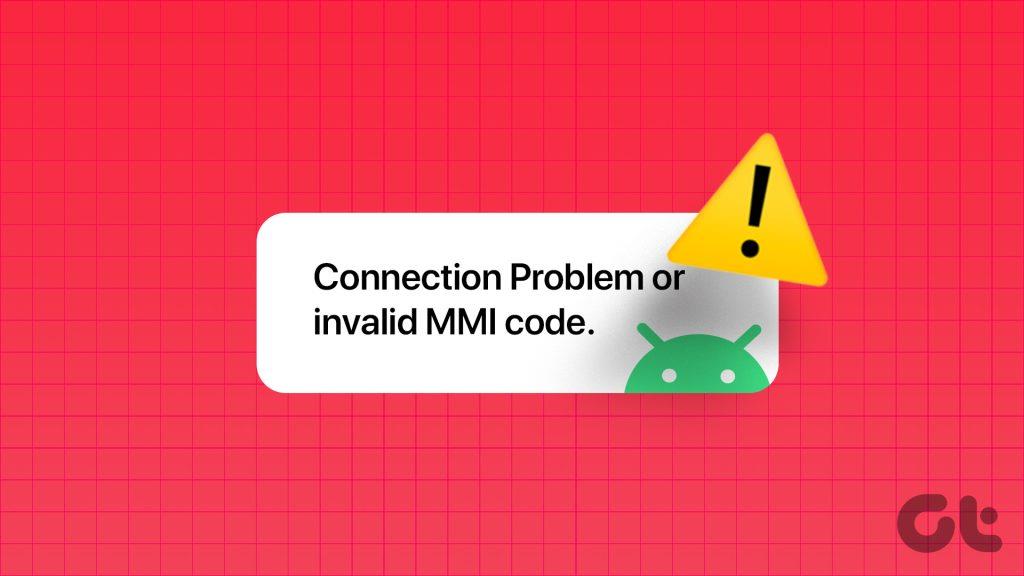
Wanneer u een MMI-code kiest, geeft uw Android het bericht 'MMI-code gestart' weer en voert de opgegeven actie uit. Als u echter vanwege vervelende fouten geen MMI-codes kunt gebruiken, volgen hier enkele oplossingen die u kunt proberen.
Het in- en uitschakelen van de vliegtuigmodus is een effectieve manier om de netwerkverbindingen van uw telefoon te vernieuwen. Als u het 'Verbindingsprobleem of ongeldige MMI-code' alleen krijgt vanwege een netwerkprobleem, zou het omschakelen naar de vliegtuigmodus moeten helpen.
Open de app Instellingen, tik op Verbindingen en schakel de schakelaar naast Vliegtuigmodus in. Wacht een paar seconden en schakel het vervolgens uit. Probeer vervolgens opnieuw een MMI-code te kiezen en kijk of deze werkt.
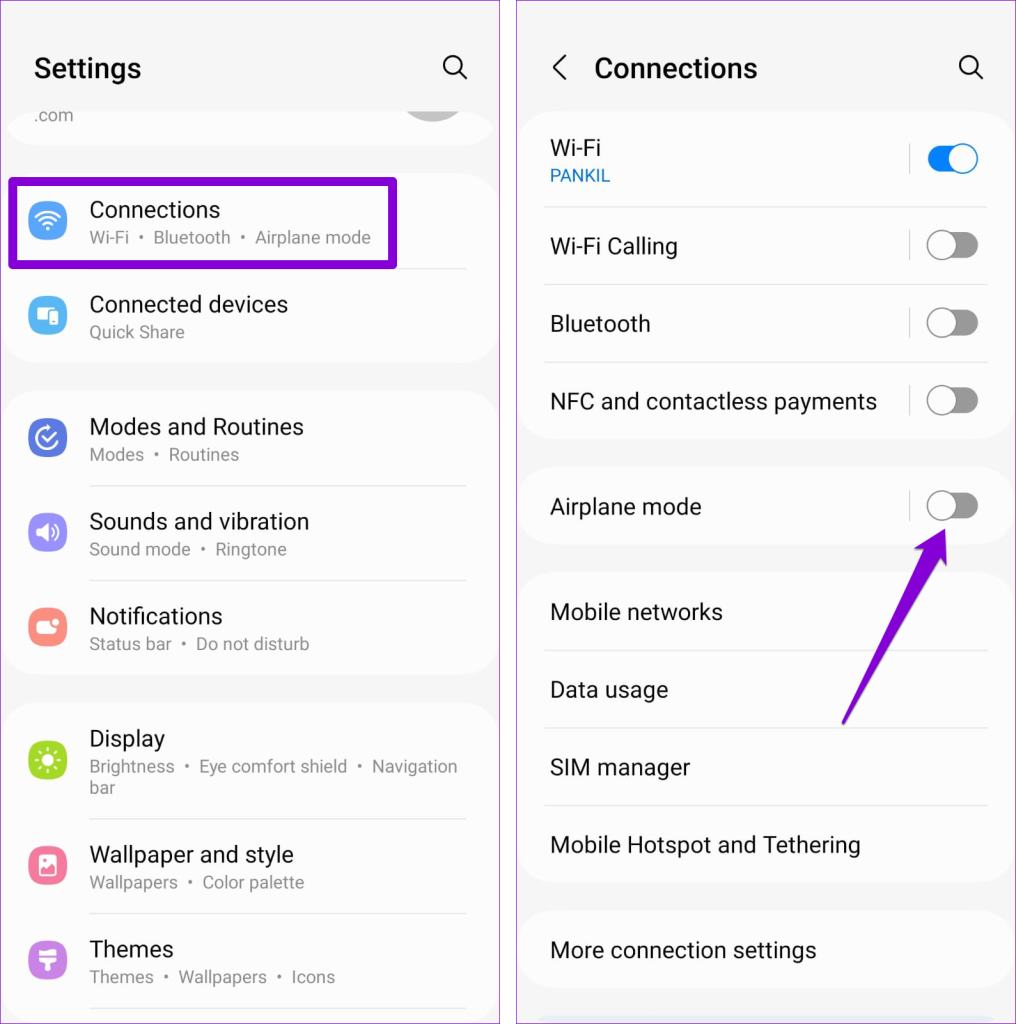
2. Schakel de andere simkaart uit
Dergelijke MMI-codefouten komen vaak voor bij Android-telefoons met dubbele simkaarten. Als dat bij jou het geval is, probeer dan de andere simkaart uit te schakelen en kijk of deze werkt.
Stap 1: Open de app Instellingen en tik op Verbindingen.
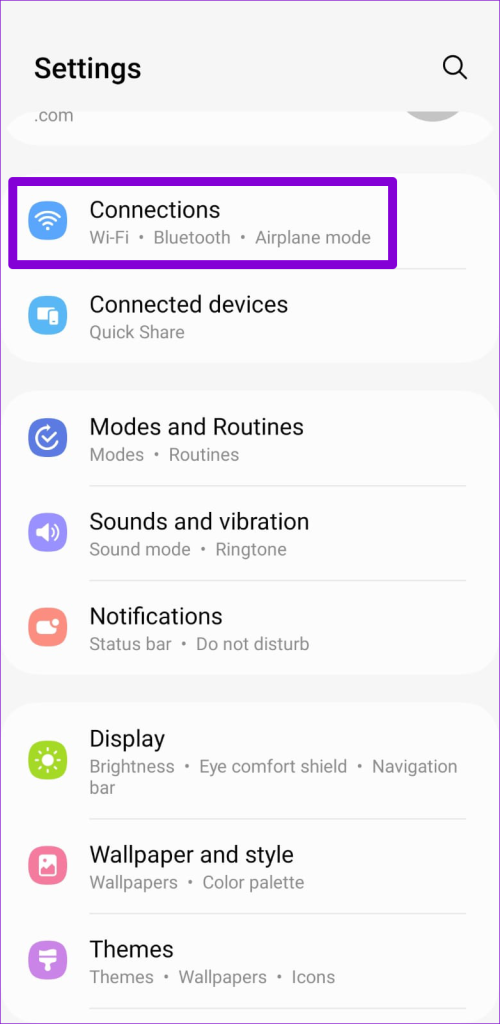
Stap 2: Tik op SIM-beheer, schakel de schakelaar naast de ongebruikte simkaart uit en selecteer Uitschakelen om te bevestigen.
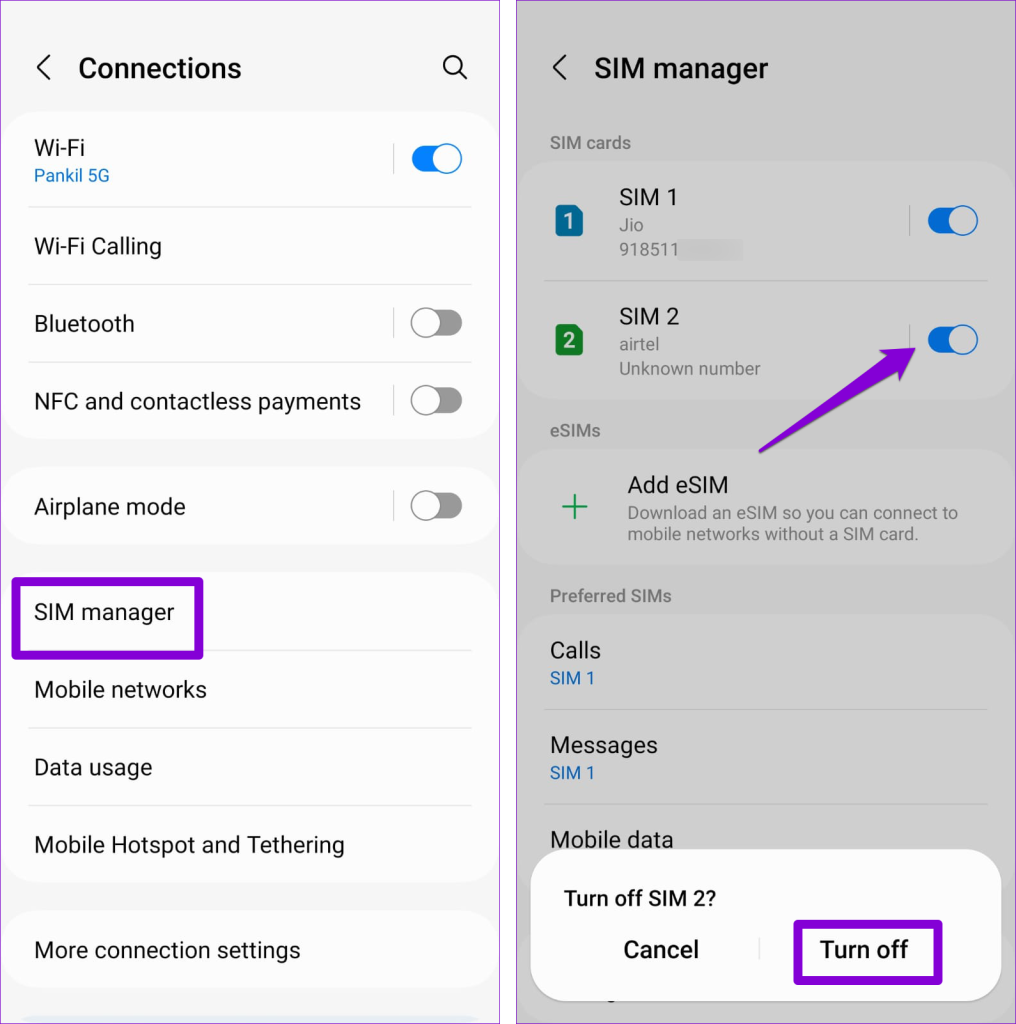
3. Voeg een komma in aan het einde van de prefixcode
In sommige gevallen kan het toevoegen van een komma aan het einde van de voorvoegselcode u helpen de ongeldige MMI-codefout op uw Android op te lossen. Hierdoor kan het netwerk van uw telefoon de prefixcode verwerken voordat de daadwerkelijke code wordt gekozen. Als u bijvoorbeeld de code *#0589# probeert te bellen , voegt u aan het einde een komma toe door het sterretje (*) op het toetsenblok lang ingedrukt te houden om in plaats daarvan *#0589# te bellen .
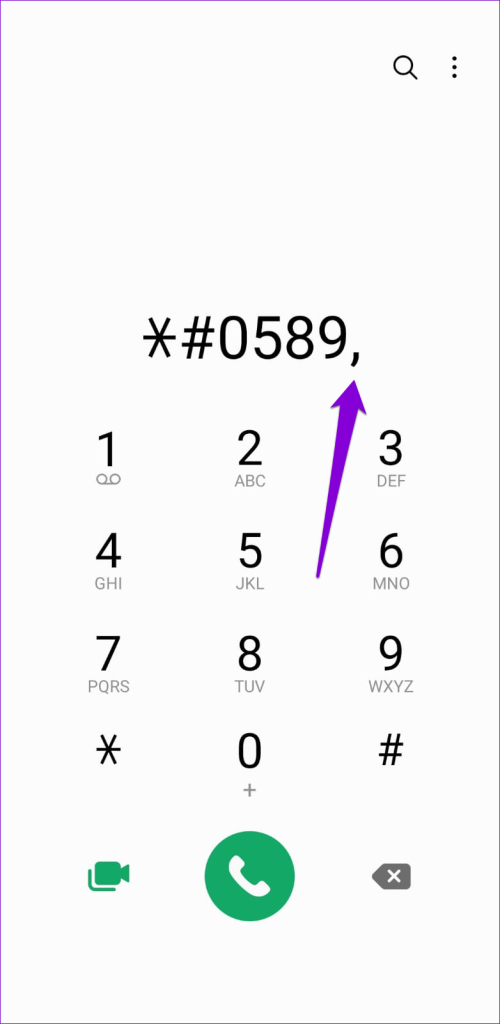
4. Stel Netwerkmodus in op Automatisch
Het selecteren van een netwerkmodus die niet beschikbaar is in uw huidige regio kan dergelijke fouten ook veroorzaken . Het is het beste om uw Android de netwerkmodus automatisch te laten selecteren. Hier leest u hoe u het moet doen.
Stap 1: Open de app Instellingen en tik op Verbindingen.
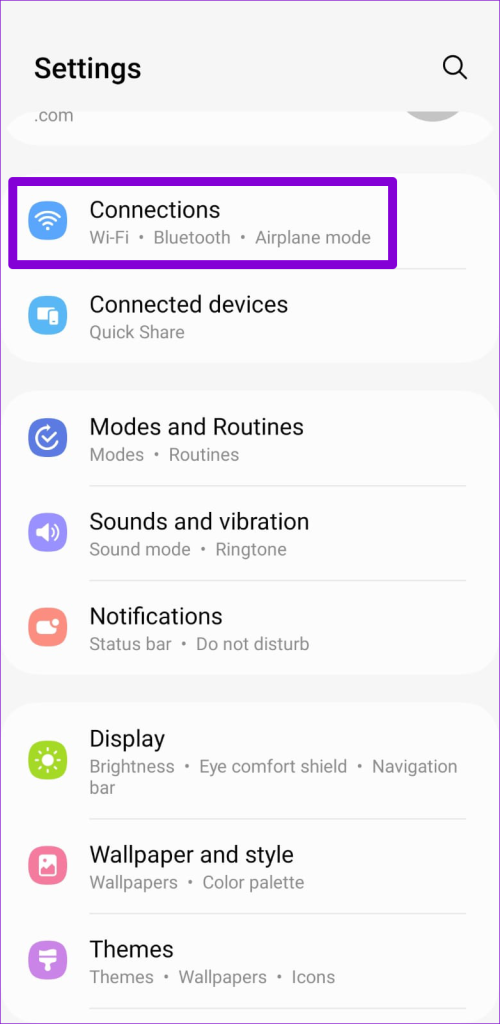
Stap 2: Tik op Mobiele netwerken.
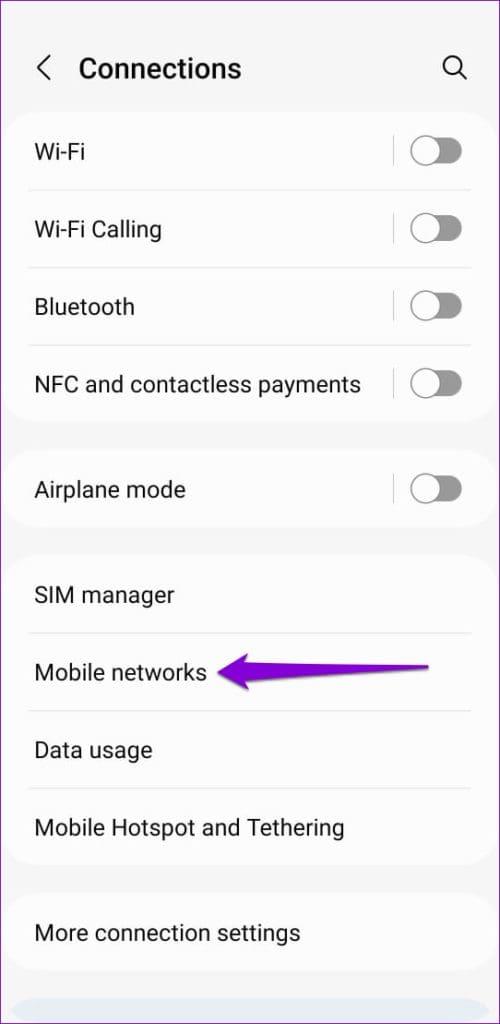
Stap 3: Tik op Netwerkmodus en selecteer de optie 5G/LTE/3G/2G (automatisch verbinden).
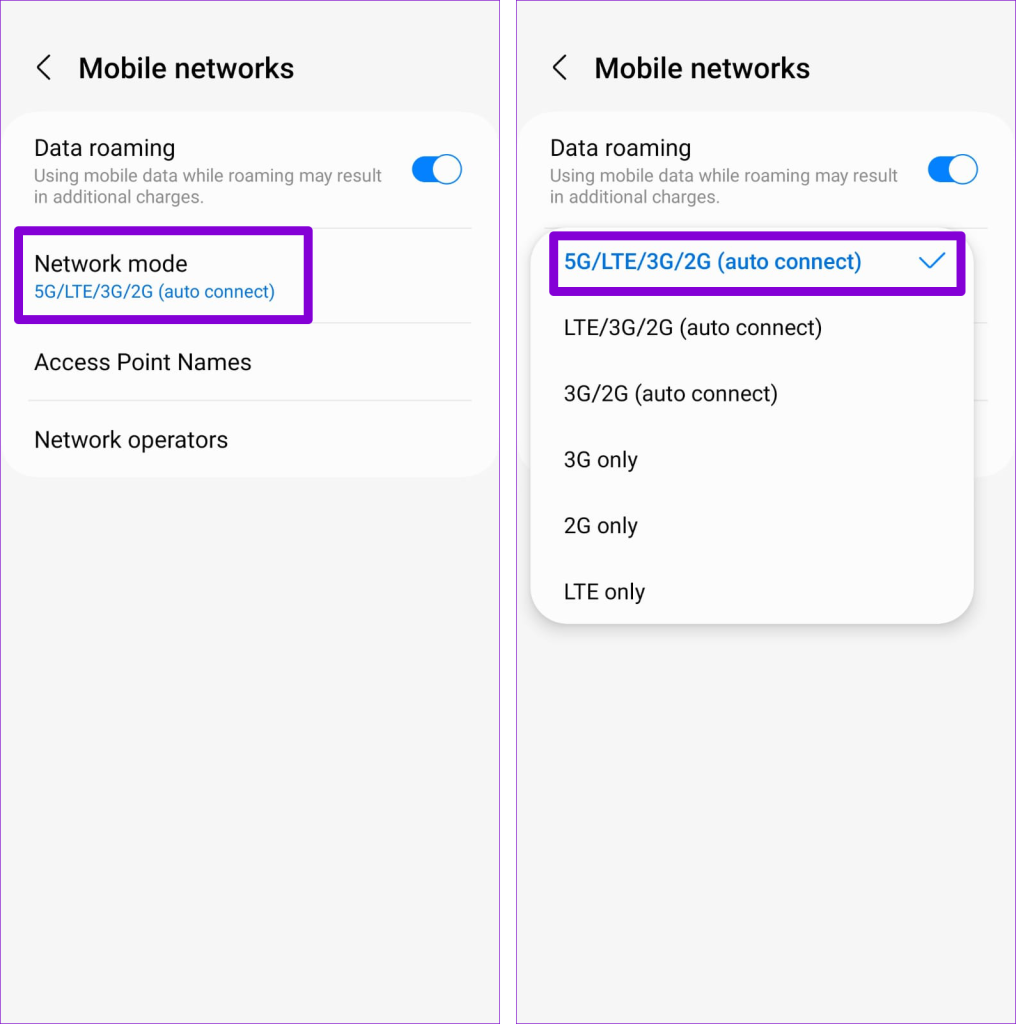
5. Schakel SMS via IMS in
Als u SMS via IMS (IP Multimedia Subsystem) inschakelt, kan uw Android-telefoon SMS-berichten (Short Message Service) verzenden en ontvangen via een IP-gebaseerd netwerk. Dit kan compatibiliteitsproblemen helpen verminderen en de fout 'Verbindingsprobleem of ongeldige MMI-code' op uw Android oplossen.
Stap 1: Start de Telefoon-app op uw Android en bel *#*#4636#*#* om het servicemenu te openen.
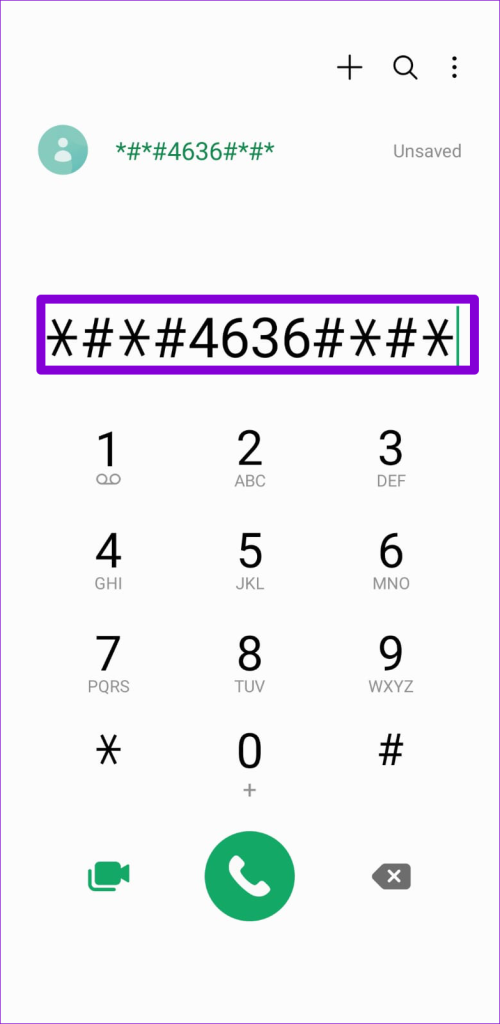
Let op: De exacte code voor toegang tot het servicemenu kan verschillen, afhankelijk van de fabrikant van uw telefoon.
Stap 2: Selecteer Telefooninformatie en tik op de knop Pingtest uitvoeren.
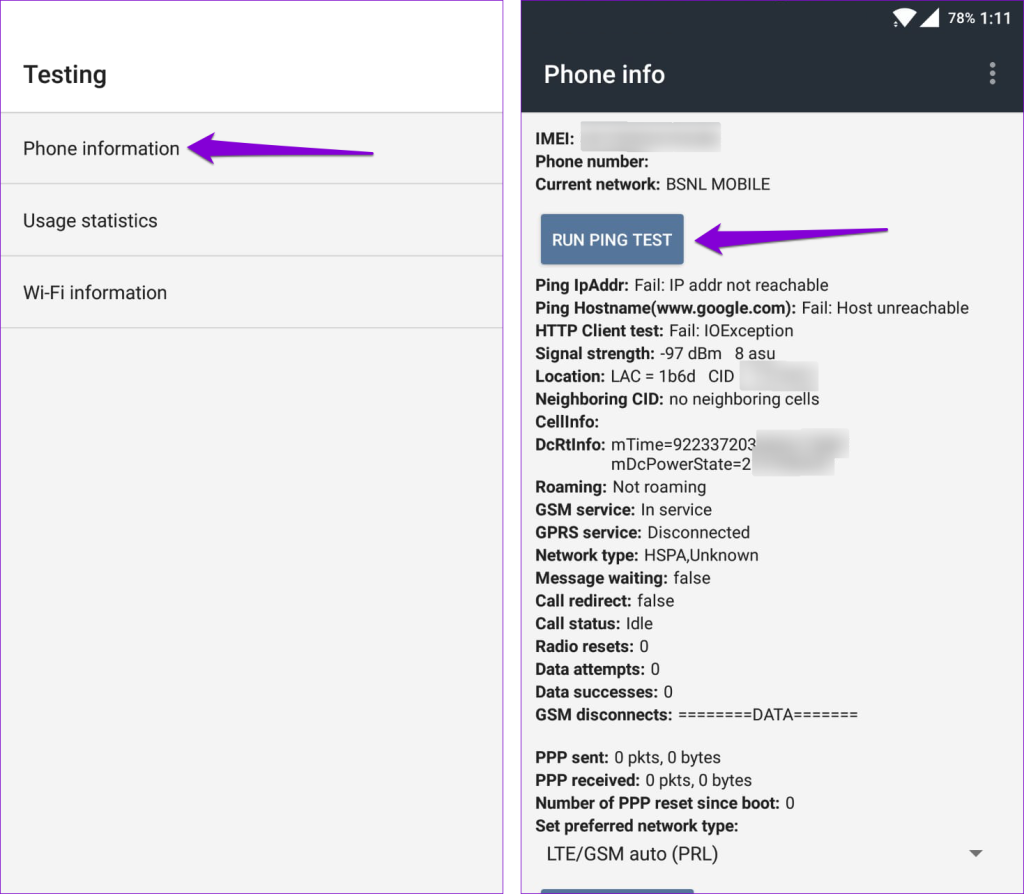
Stap 3: Tik op de knop Radio uitschakelen en tik vervolgens op de knop 'SMS via IMS inschakelen'.
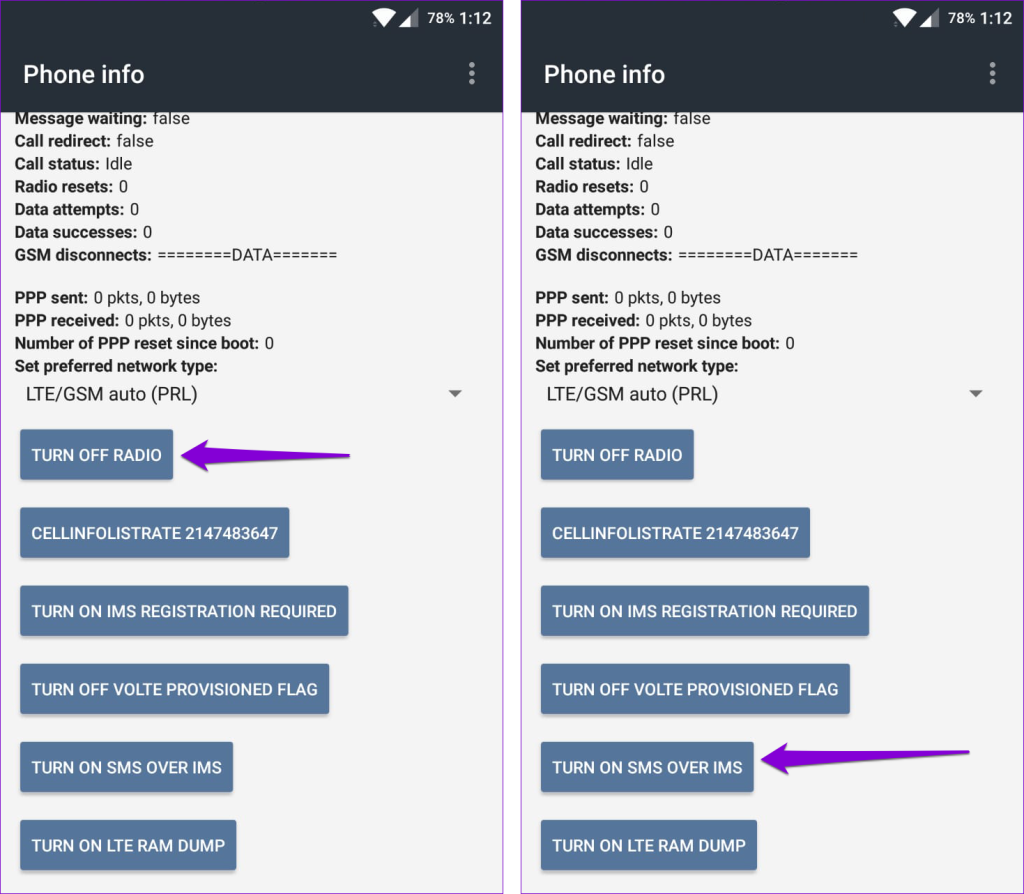
Start hierna uw telefoon opnieuw op en kijk of u de foutmelding nog steeds krijgt.
6. Probeer de veilige modus
De apps van derden die op uw Android worden uitgevoerd, kunnen de netwerkcommunicatie verstoren en leiden tot de foutmelding 'Verbindingsprobleem of ongeldige MMI-code'. U kunt uw telefoon in de veilige modus gebruiken om deze mogelijkheid te controleren.
Om uw Android in de veilige modus op te starten:
Stap 1: Houd de aan/uit-knop ingedrukt totdat u het aan/uit-menu ziet.
Stap 2: Druk lang op het pictogram Uitschakelen en tik vervolgens op het groene vinkje om op te starten in de veilige modus.
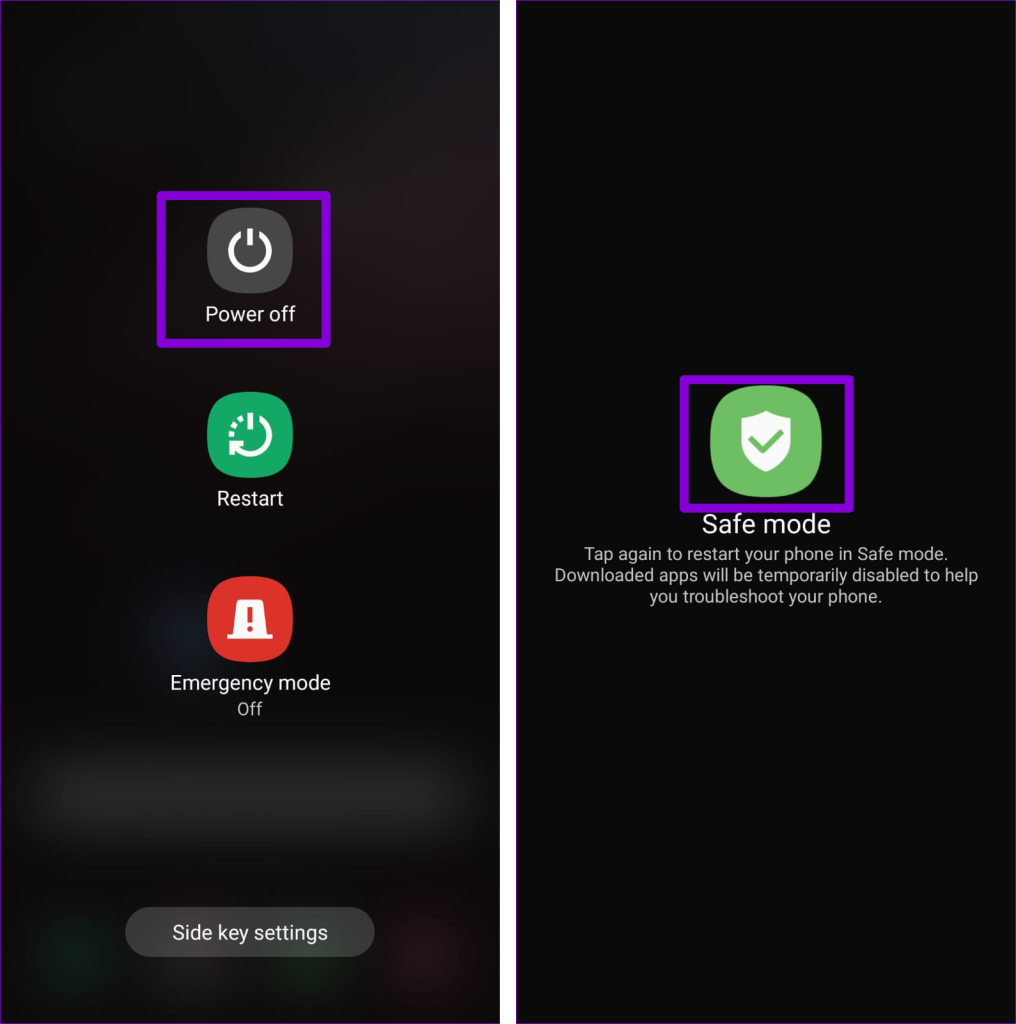
Nadat u uw telefoon in de veilige modus heeft opgestart, probeert u opnieuw een MMI-code te kiezen. Als u geen fouten krijgt, betekent dit dat een van de apps van derden op uw telefoon de schuldige is. Het is waarschijnlijker dat apps die u onlangs hebt geïnstalleerd het probleem hebben veroorzaakt. Overweeg om deze apps één voor één te verwijderen om de fout voorgoed te voorkomen.
7. Reset netwerkinstellingen
Als u hier bent, kunt u veilig aannemen dat geen van de bovenstaande oplossingen heeft geholpen. U kunt overwegen om als laatste optie de netwerkinstellingen op uw Android te resetten .
Stap 1: Open de app Instellingen op uw telefoon en tik op Algemeen beheer.
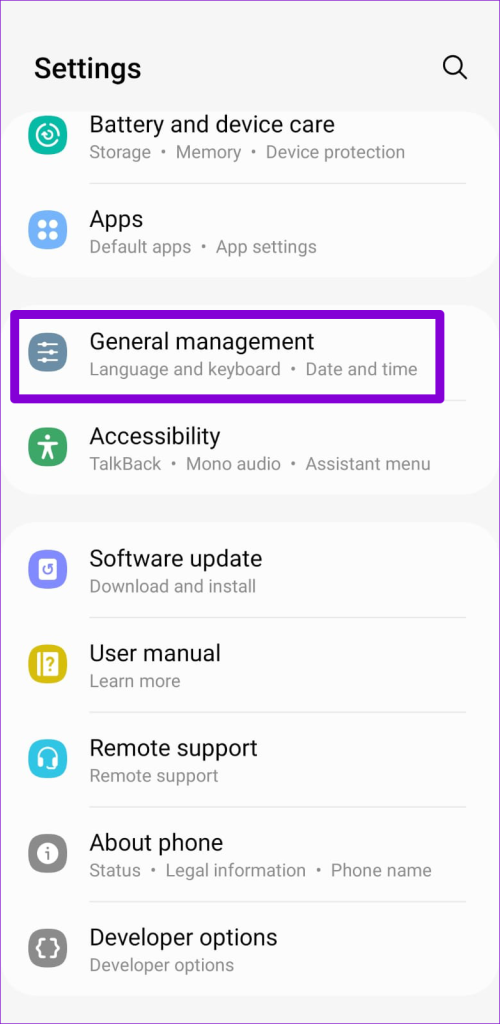
Stap 2: Tik op Reset en selecteer Netwerkinstellingen resetten in het volgende scherm.
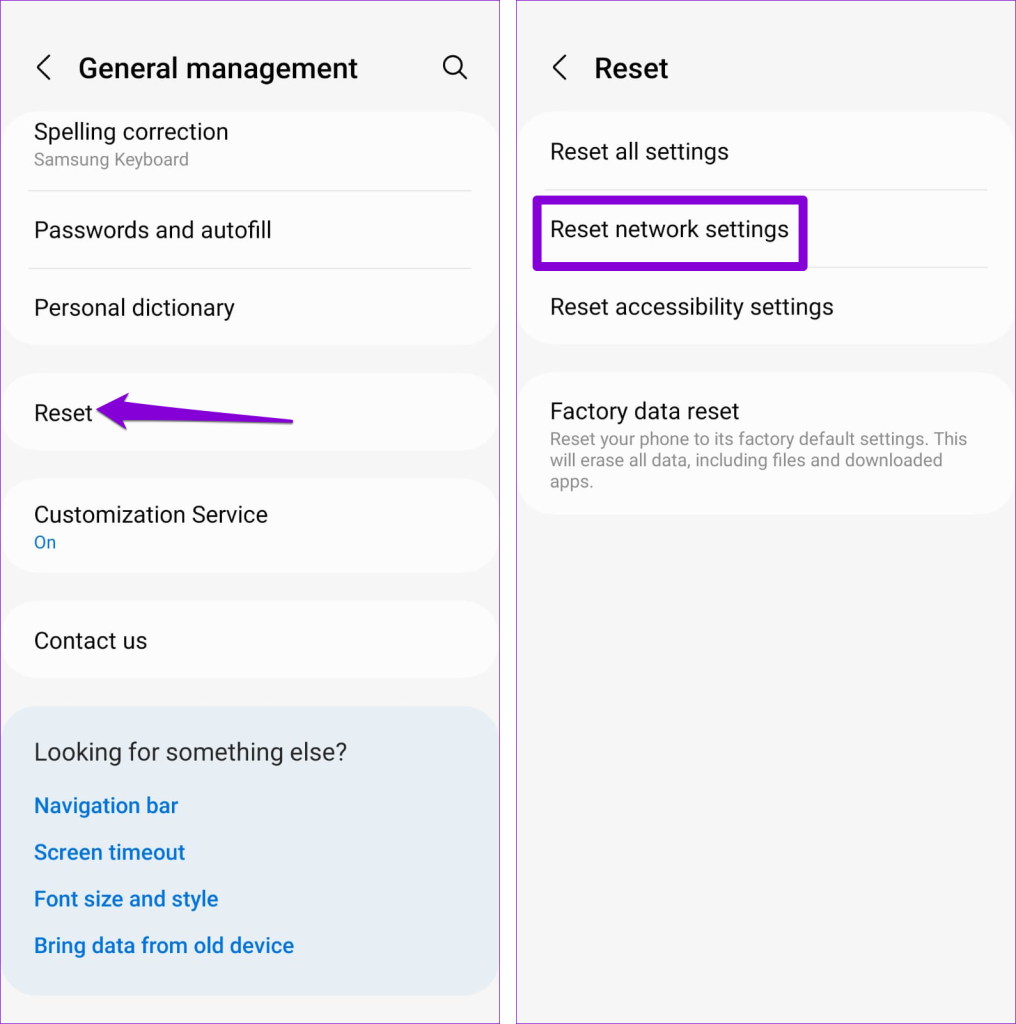
Stap 3: Tik op de knop Instellingen resetten om te bevestigen.
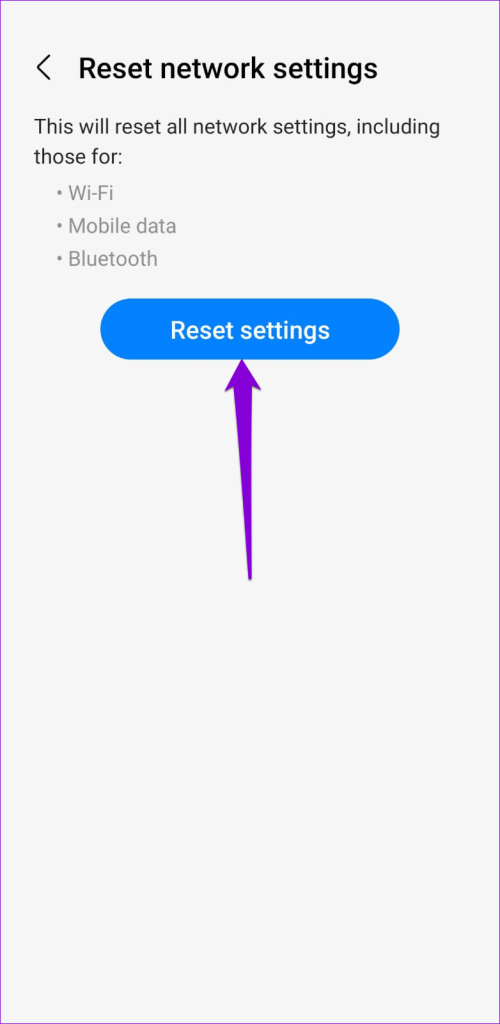
Volg de aanwijzingen op het scherm om het resetten van uw netwerkinstellingen te voltooien en controleer vervolgens of het probleem zich nog steeds voordoet.
Codes die verbinding maken
Het toepassen van de bovenstaande tips zou moeten helpen de normaliteit te herstellen en de fout 'Verbindingsprobleem of ongeldige MMI-code' op uw Android op te lossen. Als niets helpt, kunt u overwegen contact op te nemen met uw netwerkaanbieder voor specifieke instructies om de fout op te lossen.
Facebook-verhalen kunnen erg leuk zijn om te maken. Hier is hoe je een verhaal kunt maken op je Android-apparaat en computer.
Leer hoe je vervelende automatisch afspelende video
Los een probleem op waarbij de Samsung Galaxy Tab A vastzit op een zwart scherm en niet inschakelt.
Lees nu hoe u muziek en video
Wil je e-mailaccounts toevoegen of verwijderen op je Fire-tablet? Onze uitgebreide gids leidt je stap voor stap door het proces, waardoor je e-mailaccounts snel en eenvoudig kunt beheren op je favoriete apparaat. Mis deze must-read tutorial niet!
Een tutorial die twee oplossingen toont om apps permanent te voorkomen dat ze opstarten op je Android-apparaat.
Deze tutorial laat zien hoe je een tekstbericht van een Android-apparaat kunt doorsturen met behulp van de Google Berichten-app.
Heeft u een Amazon Fire en wilt u Google Chrome erop installeren? Leer hoe u Google Chrome kunt installeren via APK-bestand op Kindle-apparaten.
Hoe je spellingscontrole instellingen kunt in- of uitschakelen in het Android-besturingssysteem.
Vraag je je af of je die oplader van een ander apparaat kunt gebruiken met je telefoon of tablet? Deze informatieve post geeft je enkele antwoorden.







